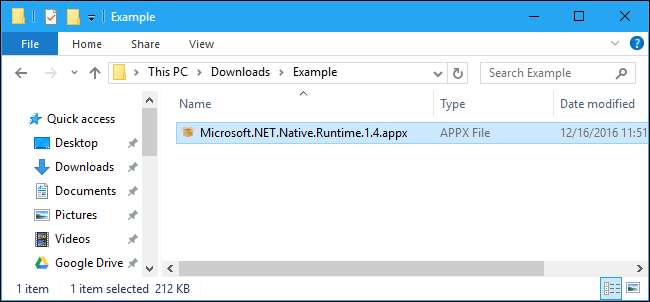
Нові програми Microsoft Universal Platform для Windows використовують формат файлу .Appx або .AppxBundle. Зазвичай їх встановлюють із магазину Windows, але Windows 10 дозволяє завантажувати пакети Appx звідки завгодно.
Як і інше програмне забезпечення, вам слід встановлювати пакети .Appx або .AppxBundle лише з джерел, яким ви довіряєте.
Що таке .Appx або .AppxBundle?
Нові програми Windows 10 “Універсальні програми” або “Універсальна платформа Windows” розповсюджуються у файлах .Appx або .AppxBundle. Це пакети програм, що містять назву, опис та дозволи програми разом із двійковими файлами програми. Windows може встановлювати та видаляти ці пакети стандартним способом, тому розробникам не потрібно писати власні програми встановлення. Windows може обробляти все послідовно, дозволяючи їй чисто видаляти програми без залишків записів реєстру.
Якщо розробник створює програму .Appx, ви зазвичай не завантажуєте та не встановлюєте її безпосередньо. Натомість ви відвідуєте Магазин Windows, шукаєте програму, яку хочете встановити, і завантажуєте її з Магазину. Все програмне забезпечення магазину Windows має кулуарний формат .Appx або .AppxBundle.
У деяких випадках вам може знадобитися встановити пакет .Appx або .AppxBundle поза магазином. Наприклад, на вашому робочому місці може бути додаток, який вам потрібен, у форматі .Appx, або ви можете бути розробником, якому потрібно протестувати власне програмне забезпечення перед завантаженням його в Магазин.
Перший: Увімкніть Sideloading
Ви можете встановити програмне забезпечення .Appx або .AppxBundle, лише якщо на вашому пристрої з Windows 10 увімкнено бічне завантаження. Бокове завантаження ввімкнено за замовчуванням, починаючи з листопадове оновлення , але бокове завантаження може бути вимкнено політикою компанії на деяких пристроях.
Щоб перевірити, чи ввімкнено бічне завантаження, перейдіть до Налаштування> Оновлення та безпека> Для розробників. Переконайтеся, що для цього налаштування встановлено значення “Додатки для завантаження” або “Режим розробника”. Якщо для нього встановлено значення «Програми магазину Windows», ви не зможете встановлювати програмне забезпечення .Appx або .AppxBundle поза межами магазину Windows.

Якщо для цієї опції встановлено значення «Додатки з магазину Windows», і ви активуєте бокове завантаження, Windows попередить, що встановлені вами програми можуть відкрити пристрій та дані або завдати шкоди вашому ПК. Це як встановлення звичайного програмного забезпечення Windows: Встановлювати програмне забезпечення слід лише з тих джерел, яким ви довіряєте.
Як встановити пакет .Appx за допомогою графічного інсталятора
Увімкнено Оновлення ювілею Windows 10 , Microsoft додала новий інструмент «App Installer», який дозволяє графічно встановлювати програми .Appx або .AppxBundle. Щоб встановити їх, просто двічі клацніть пакет .Appx або .AppxBundle.
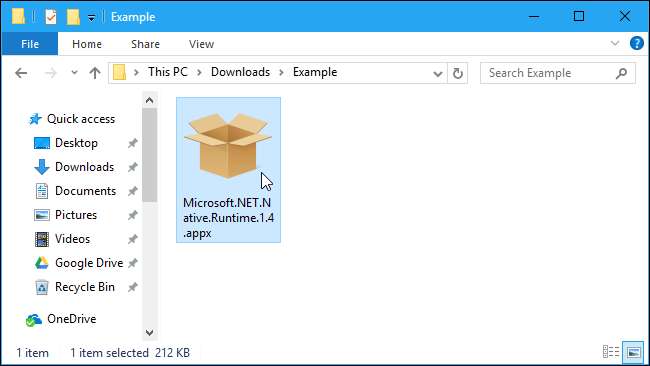
Вам буде показано інформацію про пакет .Appx, включаючи ім’я, видавця, номер версії та піктограму, надану розробником. Щоб встановити пакет, натисніть кнопку «Встановити».
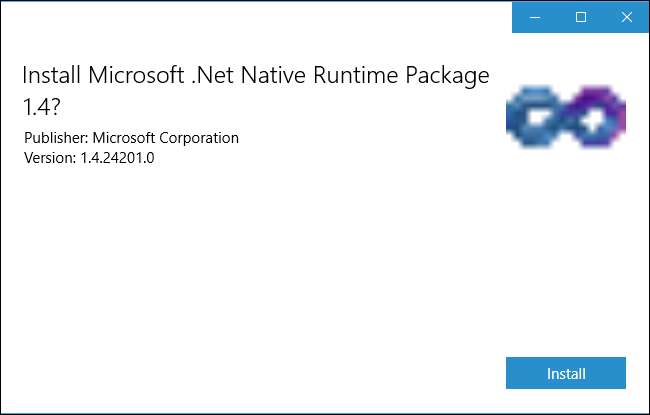
Як встановити пакет .Appx за допомогою PowerShell
Windows 10 також включає командлети PowerShell, за допомогою яких можна встановити пакет .Appx. Командлет пропонує більше функцій, ніж засіб встановлення програм, наприклад, можливість вказувати Windows на шлях залежностей, який містить інші пакети, необхідні пакету .Appx.
Щоб встановити пакет Appx за допомогою PowerShell, спочатку відкрийте вікно PowerShell. Ви можете в меню Пуск знайти “PowerShell” і запустити ярлик PowerShell, щоб відкрити його. Вам не потрібно запускати його як адміністратор, оскільки програмне забезпечення .Appx щойно встановлене для поточного облікового запису користувача.
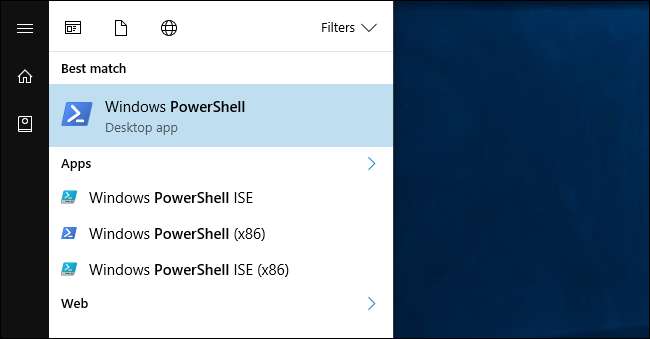
Щоб встановити пакет Appx, запустіть такий командлет, вказуючи його на шлях до файлу .Appx у вашій системі:
Add-AppxPackage -Path "C: \ Path \ to \ File.Appx"
Щоб отримати додаткові варіанти використання, зверніться до корпорації Майкрософт Документація Add-AppxPackage .

Як встановити нерозпаковану програму за допомогою PowerShell
ПОВ'ЯЗАНІ: Як перетворити настільну програму Windows на універсальну програму Windows
Якщо ви розробляєте власне програмне забезпечення, наведений вище командлет не буде ідеальним для вас. Він встановить лише належним чином підписані програми, але вам не обов’язково потрібно підписувати програму під час її розробки.
Ось чому існує альтернативний спосіб встановлення програмного забезпечення Appx. Це працює лише з програмами, які залишились у "нерозпакованій" формі. Настільний конвертер програм також створює як нерозпаковану програму, яку ви можете встановити за допомогою наведеної нижче команди, так і остаточний пакет додатків .Appx.
Для цього вам потрібно буде відкрити вікно PowerShell як адміністратор. Потім запустіть таку команду, вказуючи Windows на файл “AppxManifest.xml” у каталозі нерозпакованої програми:
Add-AppxPackage -Path C: \ Path \ to \ AppxManifest.xml -Реєстрація
Додаток буде зареєстровано в системі в режимі розробника, ефективно встановивши його.

Щоб видалити пакет AppX, просто клацніть на програмі правою кнопкою миші та виберіть “Видалити”. Ви також можете використовувати Командлет Remove-AppxPackage у PowerShell.







